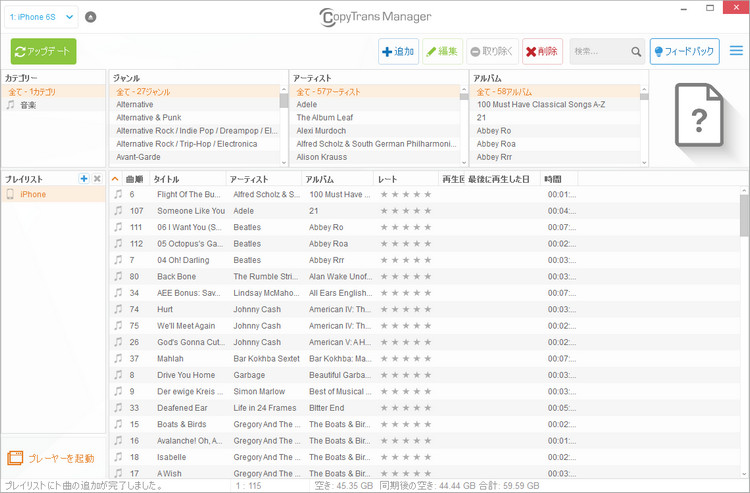iPhoneの空き容量を増やしたい場合や、ミュージックアプリで整理をしたい場合など、あまり聞きたくない音楽を削除することがあります。曲を削除する方法は、様々ありますが、こちらでは5つの方法について説明したいと思います。本記事ではiPhoneの特定の曲を消す方法や、すべての曲を一括で削除する方法や、音楽を削除できない場合の対処法を紹介しています。
- 方法1:CopyTrans ManagerでiPhoneの音楽及びプレイリストを削除 おすすめ
- 方法2:iPhoneのミュージックアプリで曲を消す
- 方法3:iPhone、iPod touchの設定アプリで音楽を削除
- 方法4:iCloud ミュージックライブラリから音楽を削除
- 方法5:iTunesで曲やアルバムを削除
- iPhoneの曲を削除できない場合の対処法
方法1:CopyTrans ManagerでiPhoneの音楽及びプレイリストを削除
iPhoneの曲を削除する最もおすすめの方法は、無料のiTunesの代替ソフトCopyTrans Managerを使うことです。CopyTrans ManagerはiPhoneに音楽を追加したり、プレイリストを作成したり、デバイス内の曲を再生、または削除したりするプログラムです。
- CopyTrans Managerをこちらからダウンロードして、パソコンにインストールします。
CopyTrans Managerをダウンロード - プログラムを実行し、iPhone・iPodをパソコンにUSBケーブルで接続します。
CopyTrans Managerで曲を削除する方法
- 削除したい曲を選択します。
複数の曲を選択するには、CTRLキーを押しながら削除したい曲をクリックします。すべての音楽を削除したい場合には、「CTRL+A」を押すことですべての曲を選択します。 - それから画面の上部の「削除」ボタン①を押すか、曲を右クリックし、ドロップダウンメニューから「デバイスから削除」②を選択します。
- 最後に「アップデート」のボタンをクリックします。
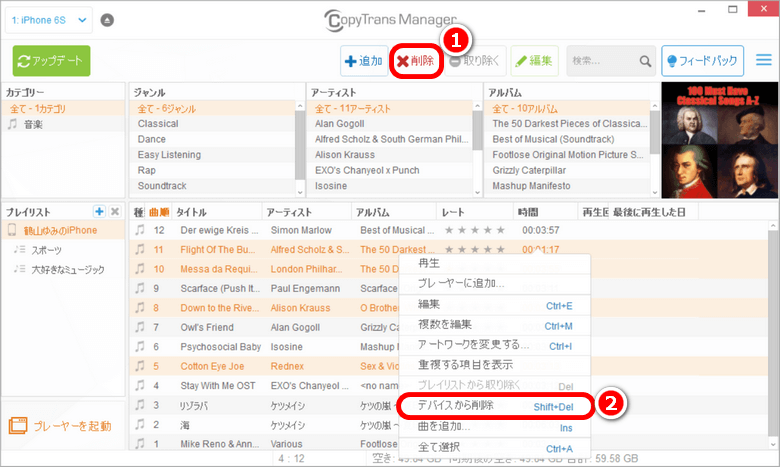
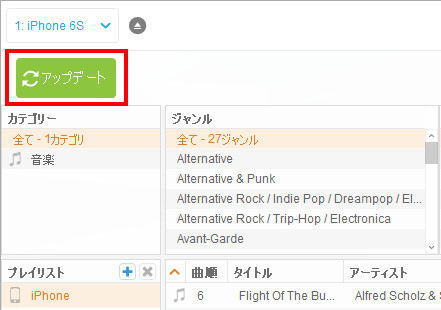
CopyTrans Managerでプレイリストを削除する方法
- 左にあるプレイリストのメニューから削除したい項目を選択します。
- 「✖」①をクリックするか、プレイリストを右クリックし、ドロップダウンメニューから「デバイスから削除」②を選択します。
- 最後に「アップデート」のボタンをクリックします。
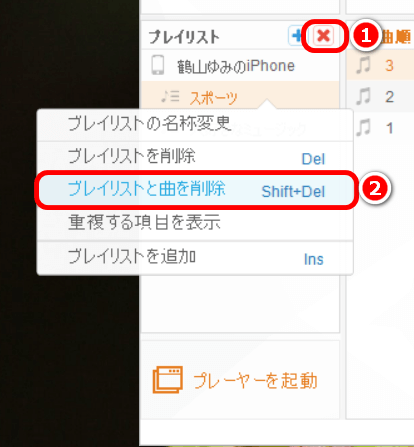
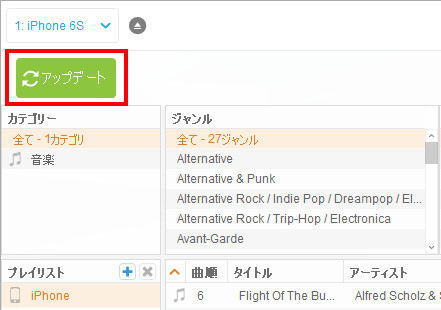

音楽をデバイスから消す前に、パソコンにバックアップしておきましょう。iPhone・iPodのミュージックをPCに転送するには、CopyTransを使えます。
このプログラムはiPhoneの音楽、プレイリスト、ボイスメモ、レート、再生回数、歌詞、アルバムアートワークなどをバックアップできます。
CopyTransをダウンロード方法2:iPhoneのミュージックアプリで曲を消す
- iPhone上でミュージックアプリを開き、「ライブラリ」に移動します。
- 特定の曲を削除するには、「曲」をタップして、削除したい曲を左にスワイプして、ゴミ箱の記号をタップします。
- アルバムを削除するには、ライブラリで「アルバム」を選択し、消去したいアルバムを長押しし、「ライブラリから削除」をタップします。
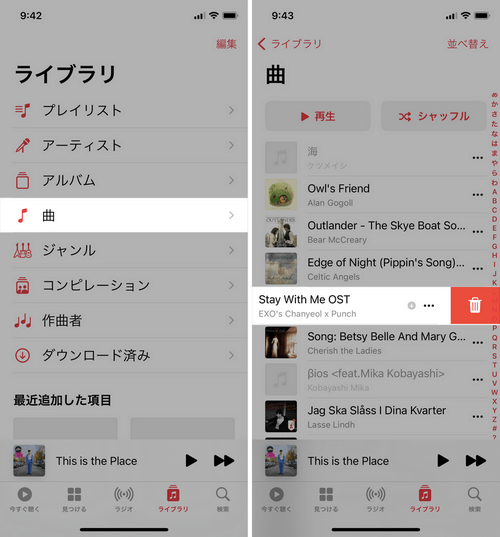
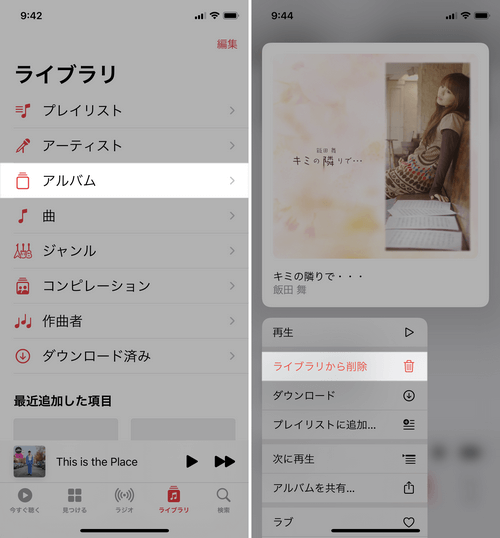
方法3:iPhone、iPod touchの設定アプリで音楽を削除
- 「設定」>「一般」>「iPhone ストレージ」の順にタップします。
- スクロールして「ミュージック」を表示し、タップします。
- アーティスト、アルバム、または曲を左にスワイプし、「削除」をタップします。
- 音楽をすべて削除したい場合は、「すべての曲」を左にスワイプし、「削除」をタップします。
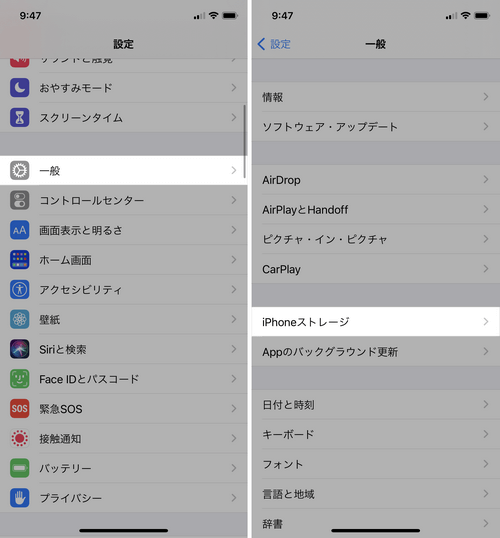
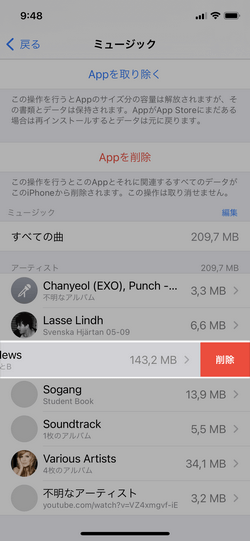
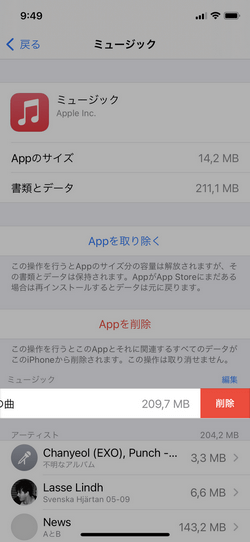
方法4:iCloud ミュージックライブラリから音楽を削除
Apple Musicを使用している場合に、曲をiCloudミュージックライブラリから削除する方法は以下の通りです。
未ダウンロードの曲を削除する
- iPhone上でミュージックアプリを開き、「ライブラリ」に移動します。
- iCloudの曲を長押しし、「ライブラリから削除」をタップして、iCloud ミュージックライブラリから削除します。
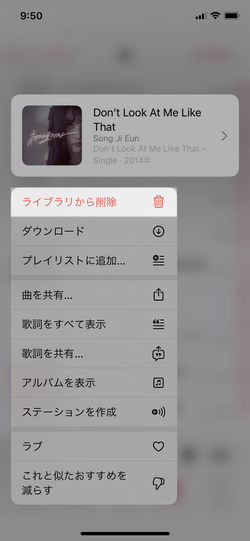
ダウンロード済みの曲を削除する
- ミュージックアプリを開き、「ライブラリ」に移動します。
- ダウンロード済みの曲(下向き矢印が付いた曲)を長押しし、「削除…」をタップします 。
- すると2つのオプションが表示されます。
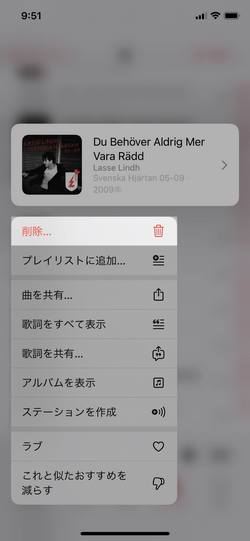
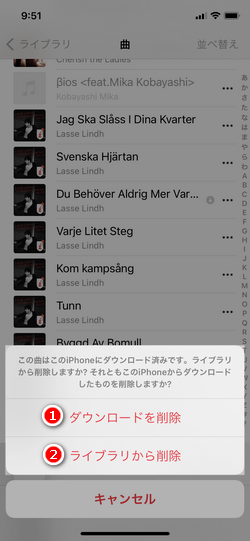
- 「ダウンロードを削除」をタップすると、項目がiPhoneからのみ削除されます。
- 「ライブラリから削除」をタップすると、項目がiPhoneからも、 iCloudミュージックライブラリからも削除されます。
方法5:iTunesで曲やアルバムを削除
- iTunesをこちらからダウンロードします。
- iTunesを起動し、デバイスを接続します。
- 左上にあるメニューから「ミュージック」を選択して、「ライブラリ」をクリックします。
- 削除したい曲、アルバム、またはアーティストを右クリックして、ドロップダウンメニューから「ライブラリから削除」を選択します。
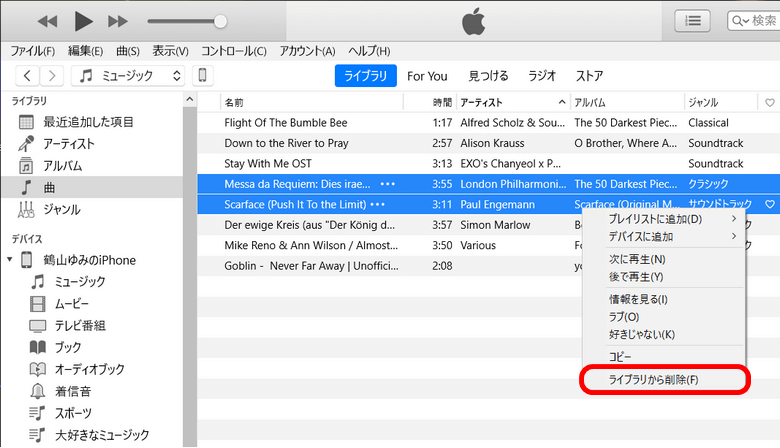
iTunesでiPhoneの曲を削除できない場合の対処法
iTunesでデバイスの音楽を消す際に、削除できない場合がありますので、以下には解決法を3つ紹介しています。
1.iTunesを最新版に更新
古いバージョンが最新のiOSに対応していない場合があります。また旧バージョンの不具合が最新バージョンで修正した可能性があります。従って、最初はiTunesのバージョンが最新か確認してください。
デスクトップ版のiTunesを更新:
iTunesを起動し、メニューで「ヘルプ」をクリックし、 「更新プログラムを確認」を選択すると、iTunesは自動的にアップデートをします。それとも「このバージョンは最新バージョン」という通知が出てきます。
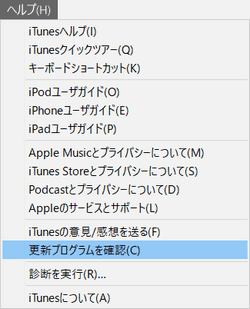
マイクロソフトストア版のiTunesを更新:
最新バージョンがリリースされたとき、自動的にアップデートされます。もし更新されなかったら、iTunesのアップデートがないかとMicrosoft Storeで確認もできます。
2.iPhoneを再起動
iPhoneをオフにしてから再びオンにすると、ソフトウェアの問題が解決される可能性があります。こちらの解決法はある場合に非常に効果的です。
再起動のやり方は、「iPhone, iPod touch, iPadを再起動する方法」を参照してください。
3.CopyTrans Managerを使う
iTunesより便利なツールCopyTrans Managerを使うことをおすすめします。iTunesと違って、CopyTrans ManagerはPCの音楽とiPhoneの音楽の同期を行いません。ですから誤って重要な曲を削除してしまう可能性が殆どありません。
詳細:CopyTrans ManagerでiPhoneの曲を削除
まとめ
以上iPhoneの曲を削除する方法を5つ紹介しました。PCを使ってiPhoneの曲を削除したい場合に、CopyTrans ManagerとiTunesを使えます。パソコンを使わずに曲を削除したい場合、ミュージックアプリか、設定アプリを利用できます。
複数の曲、またはプレイリストを削除したい場合、CopyTrans Managerを使うことはお勧めです。